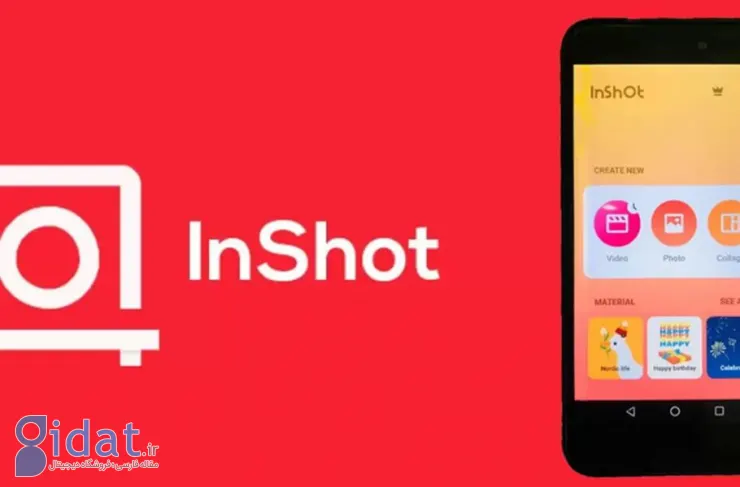
اینشات یک نرمافزار تخصصی در زمینه تدوین عکس و کلیپ است و با آن میتوان تیزرهای تبلیغاتی برای فضای مجازی و صفحات مختلف تولید کرد.
تعرفههای تولید و تدوین تیزرهای تبلیغاتی توسط شرکتها با توجه به تخصص و خروجی حرفهای آنها، هزینه بالایی است. از طرفی ممکن است همیشه نیاز به افکت های سنگین، تدوین های حرفهای و بسیار پیچیده و ... نباشد.
از این رو برخی نرم افزارهای تخصصی در این زمینه میتوانند مشکلات زیادی از ما را حل کنند. اینشات یک نرمافزار تخصصی در زمینه ادیت و تدوین عکس و کلیپ است و با آن میتوان تیزرهای تبلیغاتی برای فضای مجازی و صفحات مختلف اینترنتی تولید کرد.
مهمترین ویژگی این نرمافزار رابط کاربری آسان به همراه ابزارهای بسیار ضروری و کامل است. علاوه بر اینکه در این مطلب ساخت تیزر تبلیغاتی را به کمک اینشات مرور می کنیم، درباره مزایا و برخی محدودیت های آن نیز صحبت خواهیم کرد.
بهتر است قبل از شروع یادگیری و گذاشتن زمان، برای استفاده از ایدههای خلاقانه موجود و مقایسه زمان و هزینه، نمونهکارهایی از ساخت تیزر تبلیغاتی با اینشات و نمونههایی از ساخت تیزر تبلیغاتی حرفهای با تیم تدوین را ببینید تا دید بهتری از خروجی و کیفیت های ساخت داشته باشید : نمونه کارها و لیست تعرفه های سفارش ساخت تیزر تبلیغاتی حرفه ای و خلاقانه است.
یک نرمافزار تخصصی در زمینه ادیت و ویرایش فیلم و عکس است که در دو بستر اندروید و ios و همچنین ویندوز میتوان از آن استفاده کرد. پس هیچ فرقی ندارد که از چه مدل گوشی با چه سیستم عاملی استفاده میکنید. این نرمافزار دارای دسته گستردهای از ابزارها است که کمک میکند امکان انجام یک کار نیمهحرفهای و حتی در صورت توانایی بالا، امکان ساخت ویدیویی حرفه ای وجود داشته باشد.
این نرم افزار سبک و کاربردی دارای امکانات اولیه زیر است:
هر کدام از این امکانات خود تنوع گسترده ای دارد و قابلیت شخصی سازی زیادی را به کاربر ارائه می کند تا با کمک خلاقیت و ذوق خود، بهترین تیزر تبلیغاتی ممکن را بسازد.
این نرم افزار را میتوان از تمام فروشگاههای دیجیتال مانند گوگلپلی، بازار و ... دریافت کرد. دو نسخه رایگان و پولی به کاربران ارائه شده است که نسخه پولی دارای امتیازات و ویژگیهای بالاتری است و امکانات گستردهتری را دارد. بسیاری از سایتهای ارائهدهنده نرمافزار نیست لینک دانلود اینشات را در خود قرار دادهاند.
مسیر نصب این برنامه نیز مشابه فرآیند نصب هر برنامه دیگر بوده و هیچ پیچیدگی در مرحله نصب پیش روی کاربر قرار ندارد.
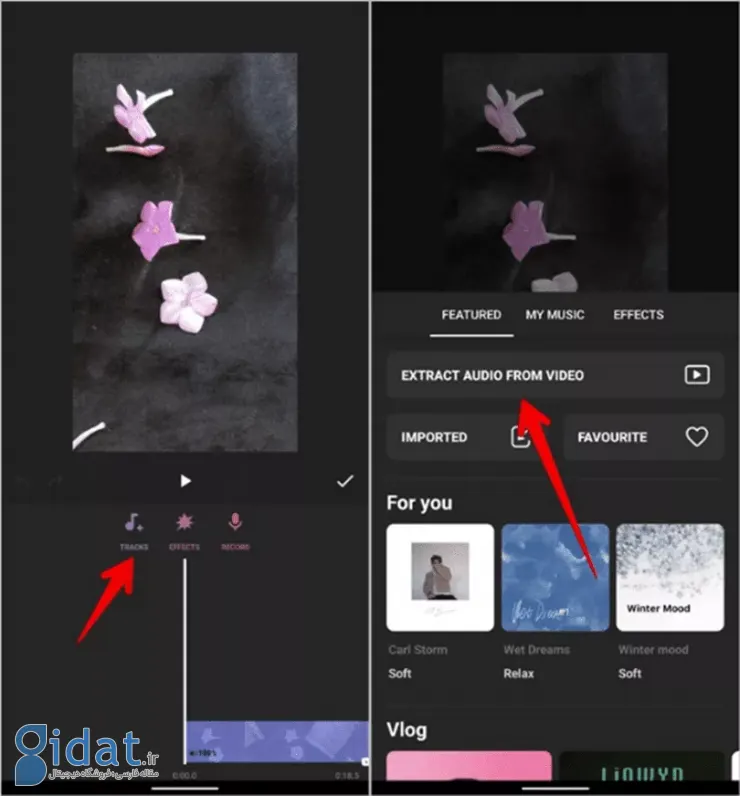
بعد از اینکه نرم افزار را دانلود و نصب کردید، زمان آن رسیده که فرآیند ساخت تیزر را شروع کنید. ابتدا وارد محیط نرم افزار شوید.
در صفحه اول این نرم افزار با سه دسته بندی روبرو هستید که شامل video، Photo و Collage میباشد. هر کدام از این دسته ها فرآیند کاربری خاص خود را دارد.
Video: برای انجام تدوین و ویرایش فیلم و میکس عکس و فیلم باید وارد این محیط شویم.
Photo : اگر بخواهید ویرایش را بر روی یک عکس انجام دهید و بعد این عکس را درون یک فیلم استفاده کنید و یا به صورت مجزا پست کنید، گزینه Photo را باید انتخاب کنید تا وارد محیط گزینش عکس شوید.
Collage: با انتخاب این گزینه امکان ساخت آلبوم از چند عکس به صورت ترکیبی فراهم می گردد.
از آنجایی که در این مطلب هدف ساخت فیلم و تیزر تبلیغاتی است، با دو گزینه دیگر کار نداریم و با انتخاب اولین گزینه (Video) وارد محیط آن می شویم
با انتخاب این گزینه وارد مرحله بعدی می شویم که یک گزینه New در بالا قرار دارد و چند گزینه دیگر در پایین.
اگر فایلی را ویرایش کنید در گزینه های زیر می آید تا درصورتی که بخواهید تغییرات جدیدی اعمال کنید آن را انتخاب کنید. در اولین ورود با لمس گزینه New وارد محیط فیلم ها و عکس ها می شویم ویدیو و فیلم مورد نظر را که می خواهید ویرایش بر روی آن انجام شود باید انتخاب کنید و تیک سبز را بزنید.
وارد محیط ویرایش می شویم که در نوار پایین فیلم ها و عکس های انتخابی پشت سر هم قرار دارند. در صورتی که بخواهید ترتیب آنها را جابجا کنید روی یک مورد بزنید تا انتخاب شود. حالا انگشت را روی آن نگه دارید و به محل مورد نظر بکشید. با اینکار ترتیب عکس و فیلم ها شخصی سازی می شود.
گزینه + در کنار نوار سمت چپ قرار دارد که می توان با لمس آن فیلم و یا عکس دیگری را به تیزر اضافه کرد.
تغییر سرعت : می توان با گزینه speed سرعت فیلم و نمایش عکس را آرام و تند کرد که حالت اسلوموشن به کلیپ داده شود و یا در زمان کوتاه تری پخش گردد.
_ برخی تنظیمات به صورت عمومی بر روی کل تیزر انجام می شود و برخی به صورت اختصاصی بر روی یک عکس یا فیلم انجام می شود. اگر می خواهید فقط روی یک عکس یا فیلم تنظیمات انجام شود روی آن مورد بزنید تا انتخاب شود. حالا در بالای آن مجموعه ای از ابزارها نشان داده می شود که ویرایش را فقط برای آن فیلم و عکس انتخابی انجام می دهند. این ابزارها شامل برش، سرعت، چرخش، حذف و کپی و ... است.
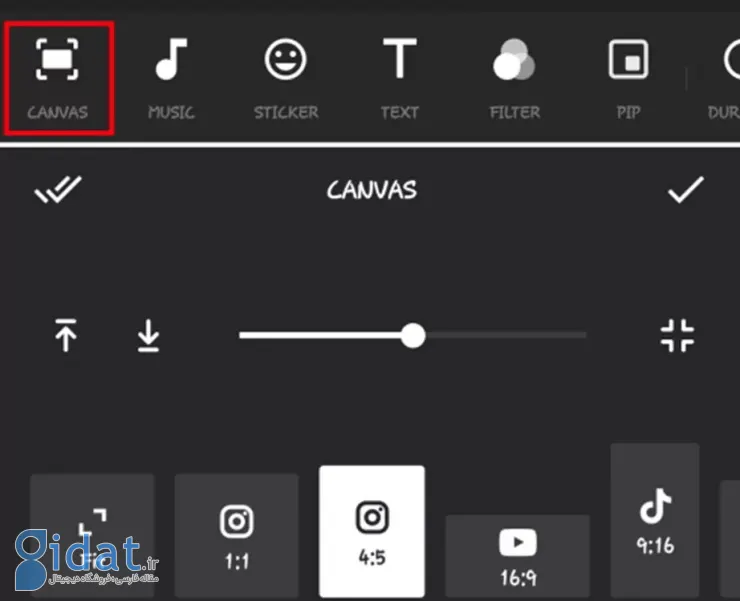
تغییر ابعاد ویدیو با اینشات : برای اینکه فیلم خروجی را در صفحات مجازی و محیط هایی مانند اینستاگرام استفاده کنیم، نیاز است قالب مشخصی داشته باشد. با انتخاب گزینه CANVAS وارد محیط جدیدی می شویم که در آن گزینه RATIO وجود دارد با زدن آن، انواع ابعاد به صورت پیشفرض ارائه می شود و می توان مواردی مانند 1*1، 5*4، 9*16، 16*9، 3*4 و 4*3 و کلی ابعاد دیگر را انتخاب کنیم تا متناسب با آن از فیلم خروجی بگیریم.
اضافه کردن صدا و موزیک : اگر بخواهید دکلمه، صدای شخصی یا موسیقی به فیلم اضافه کنید گزینه MUSIC را در منوی ابزار انتخاب کنید. در محیط جدید با انتخاب TRACK به مسیر گزینش موزیک و صدای مورد نظر بروید.
اضافه کردن متن : با اینشات می توان هم متن فریز شده و ثابت به فیلم اضافه کرد و هم متن متحرک. کافی است گزینه T ( TEXT) را انتخاب کنید. وارد محیط نوشتاری متن می شوید. در این قسمت قابلیت هایی چون انتخاب رنگ، اندازه متن، فونت و متحرک سازی متن پیش روی شما قرار دارد. با کمک آنها می توانید متن خود را شخصی سازی کنید.
در کنار این گزینه های اصلی، گزینه های دیگری برای تدوین وجود دارد که عبارتند از:
FILTER: تغییر رنگ، کنتراست، وضوح و ...
STICKER: اضافه کردن شکلک ها و استیکرهای جذاب
BACKGROUI: تغییر پس زمینه و حاشیه فیلم
CROP: انتخاب گزینشی قسمتی از فیلم یا عکس از نظر ابعادی
ROTATE: برای چرخاندن فیلم و عکس
و ....
در نهایت با انجام تمام تنظیمات و ویرایش های مورد نظر، گزینه SAVE را در بالای نرم افزار انتخاب کنید تا از فیلم خروجی گرفته شود. کیفیت خروجی در این مرحله قابل انتخاب است.
تمرین در استفاده از این نرم افزار و خلاقیت فردی در ساخت بهتر تیزر با این نرم افزار بسیار اثر گذار است.
مهمترین مزایای اینشات عبارتند از :
در کنار مزایای گسترده این نرم افزار برخی محدودیت ها وجود دارد که بیشتر در کارهای بسیار حرفه ای قابل لمس است. از جمله اینکه برای دسترسی به تمام قابلیت های نرم افزار نیاز است نسخه پولی آن تهیه شود. محدودیت های دیگری که در مورد اینشات می توان به آن اشاره کرد عبارتند از :
عدم وجود ابزارهای ویرایش قوی عکس
عدم امکان جدا کردن فایل صدا از یک فیلم. ( فقط می توان صدا را پاک کرد)
عدم امکان قرار دادن عکس و فیلم روی یکدیگر به صورت همپوشانی.
https://ir1.shop/product/inshot-education/